Praktis! Ini Pelatihan Excel untuk Fungsi Statistik

Microsoft Excel adalah salah satu tools paling kuat dan serbaguna untuk keperluan analisis data. Penggunaannya sangat luas, mulai dari perusahaan besar hingga UMKM, bahkan individu yang ingin mengelola data untuk keperluan pribadi. Salah satu fungsi penting dalam Excel adalah statistik.
Ada beragam bentuk dan semuanya bisa disesuaikan dengan kebutuhan penggunaan. Dalam artikel ini, kita akan membahas empat fungsi statistik utama di Excel: SUMIF, AVERAGEIF, COUNTIF, dan COUNTA.
1. Fungsi SUMIF
Fungsi SUMIF memungkinkan kalian untuk menjumlahkan nilai-nilai dalam sebuah rentang yang memenuhi kriteria tertentu. Ini diperlukan ketika kalian ingin menjumlahkan data berdasarkan kondisi spesifik tanpa harus memfilter data secara manual. Misalnya, kalian memiliki daftar penjualan produk dan ingin mengetahui total penjualan hanya untuk produk tertentu, SUMIF adalah solusinya.
Sintaks dasar dari fungsi ini adalah =SUMIF(range, criteria, [sum_range]). Di sini, range adalah rentang sel yang akan dievaluasi berdasarkan kriteria, dan sum_range adalah rentang sel yang akan dijumlahkan jika kriteria terpenuhi. Jika sum_range dihilangkan, Excel akan menjumlahkan range.Misalnya,
=SUMIF(A2:A10, "Apel", B2:B10) akan menjumlahkan semua nilai di rentang B2 di mana A2 sama dengan "Apel".
Baca juga: Bootcamp Data Analyst with Excel
2. Fungsi AVERAGEIF
Fungsi AVERAGEIF digunakan untuk menghitung rata-rata dari nilai-nilai dalam sebuah rentang yang memenuhi kriteria tertentu. Cara ini diperlukan ketika kalian ingin mengetahui rata-rata dari subset data yang sesuai dengan kondisi tertentu, misalnya, rata-rata penjualan produk tertentu atau rata-rata skor ujian dari siswa yang lulus.
Sintaks dasar dari fungsi AVERAGEIF adalah =AVERAGEIF(range, criteria, [average_range]). Seperti pada SUMIF, range adalah rentang sel yang dievaluasi berdasarkan kriteria, dan average_range adalah rentang sel yang akan dirata-ratakan jika kriteria terpenuhi. Jika average_range tidak diberikan, Excel akan menggunakan range.
Misalnya, =AVERAGEIF(C2:C20, ">70", D2:D20)akan menghitung rata-rata nilai di D2 di mana C2 lebih besar dari 70. Dengan AVERAGEIF, analisis data menjadi lebih mudah karena kalian dapat fokus pada subset data yang relevan tanpa harus memfilternya secara manual.
3. Fungsi COUNTIF
Fungsi COUNTIF digunakan untuk menghitung jumlah sel dalam rentang yang memenuhi kriteria tertentu. Jika kalian perlu mengetahui frekuensi kemunculan suatu nilai atau kondisi dalam dataset, fungsi ini sangatlah cocok. COUNTIF memungkinkan kalian dengan cepat mengetahui berapa kali suatu nilai muncul atau berapa banyak entri yang memenuhi suatu kondisi tertentu.
Sintaks dasar dari fungsi ini adalah =COUNTIF(range, criteria). Di sini, range adalah rentang sel yang dievaluasi berdasarkan kriteria. Misalnya, jika Anda ingin mengetahui berapa kali kata "Lulus" muncul dalam rentang A2, kalian akan menggunakan:
=COUNTIF(A2:A20, "Lulus")Fungsi ini sangat berguna dalam berbagai situasi, seperti menghitung jumlah siswa yang lulus ujian, jumlah produk yang terjual di atas target tertentu, atau jumlah transaksi dalam periode waktu tertentu.
Baca juga : Rumus Excel yang Paling Sering Digunakan dalam Dunia Kerja
4. FUNGSI COUNTA
Fungsi COUNTA digunakan untuk menghitung jumlah sel yang tidak kosong dalam rentang tertentu. Fungsi ini berbeda dari fungsi COUNT, yang hanya menghitung sel-sel yang berisi angka. COUNTA sangat berguna ketika kalian ingin mengetahui jumlah entri data, baik itu teks, angka, atau data lainnya, dalam rentang tertentu. Fungsi ini sangat berguna ketika data yang kalian analisis mungkin tidak semua berisi angka, misalnya, daftar nama, alamat email, atau deskripsi produk.
Sintaks dasar dari fungsi COUNTA adalah =COUNTA(value1, [value2], ...). Kalian bisa memasukkan beberapa rentang atau sel individu sebagai argumen. Misalnya:
=COUNTA(A1:A10) akan menghitung jumlah sel yang tidak kosong dalam rentang A1. Fungsi ini sangat berguna dalam banyak konteks, seperti menghitung jumlah peserta dalam daftar hadir, jumlah produk yang memiliki deskripsi, atau jumlah transaksi yang tercatat dalam database.
Masih ada beragam hal lagi yang bisa kalian lakukan di Excel untuk proses analisis data. Tertarik untuk mempelajari lebih lanjut?
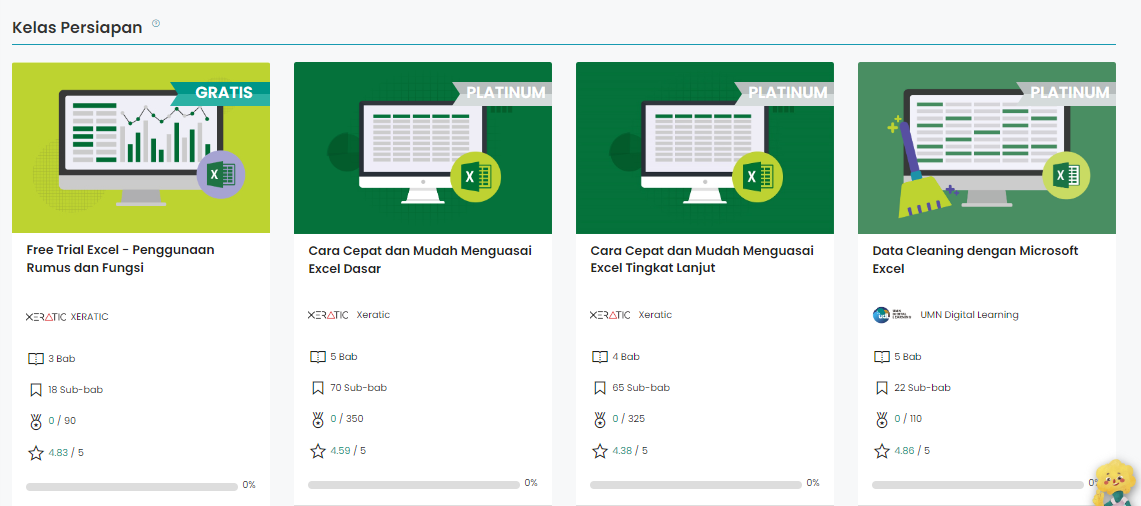
Kalian bisa mulai belajar di DQLab. Modul ajarnya lengkap dan bervariasi. Semua skill yang dibutuhkan akan diajarkan. Dilengkapi studi kasus yang membantu kalian belajar memecahkan masalah dari berbagai industri. Bahkan diintegrasikan dengan ChatGPT.
Manfaatnya apa?
Membantu kalian menjelaskan lebih detail code yang sedang dipelajari
Membantu menemukan code yang salah atau tidak sesuai
Memberikan solusi atas problem yang dihadapi pada code
Membantu kalian belajar kapanpun dan dimanapun
Selain itu, DQLab juga menggunakan metode HERO yaitu Hands-On, Experiential Learning & Outcome-based, yang dirancang ramah untuk pemula. Tunggu apa lagi, segera Sign Up dan persiapkan diri untuk menguasai Excel dari level apapun dengan ikuti Bootcamp Data Analyst with Excel!
Postingan Terkait
Menangkan Kompetisi Bisnis dengan Machine Learning
Mulai Karier
sebagai Praktisi
Data Bersama
DQLab
Daftar sekarang dan ambil langkah
pertamamu untuk mengenal
Data Science.


Daftar Gratis & Mulai Belajar
Mulai perjalanan karier datamu bersama DQLab
Sudah punya akun? Kamu bisa Sign in disini
